reklama
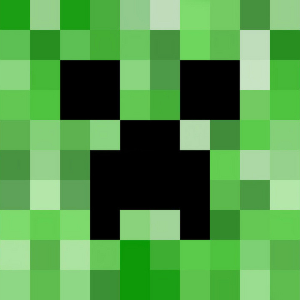 Minecraft Latecomerův úvod do Minecraft [MUO Gaming]Minecraft, senzace založená na blocích, která začala hrát bouří, má nyní více než tři roky. Je téměř těžké uvěřit, že to bylo tak dlouho, co byla zveřejněna první alfa - a je to stejně ... Přečtěte si více je fantastická hra, a to nejen kvůli svobodě, kterou máte v tom, co a jak chcete dělat, ale také proto, že je hra velmi konfigurovatelná. Kromě změny vestavěných nastavení a přepínání balíčků textury můžete také nainstalovat rozšíření, která mohou vaši hru ještě více přizpůsobit.
Minecraft Latecomerův úvod do Minecraft [MUO Gaming]Minecraft, senzace založená na blocích, která začala hrát bouří, má nyní více než tři roky. Je téměř těžké uvěřit, že to bylo tak dlouho, co byla zveřejněna první alfa - a je to stejně ... Přečtěte si více je fantastická hra, a to nejen kvůli svobodě, kterou máte v tom, co a jak chcete dělat, ale také proto, že je hra velmi konfigurovatelná. Kromě změny vestavěných nastavení a přepínání balíčků textury můžete také nainstalovat rozšíření, která mohou vaši hru ještě více přizpůsobit.
Se správnými rozšířeními můžete dokonce vytvořit skripty a makra Minecraft, které automaticky dělají něco, kdykoli je stisknuto tlačítko nebo je spuštěna událost. Je ohromující, že to vyžaduje trochu práce.
Instalace skriptů Framework
Abyste mohli používat makra a skripty a přiřadit je tlačítkům nebo událostem, musíte mít potřebný rámec. Nejprve navštivte tato stránka stáhnout příslušnou verzi LiteLoader pro vaši verzi Minecraft (obvykle nejnovější verzi, pokud budete průběžně aktualizovat Minecraft). LiteLoader je jednoduše rámec, který usnadňuje načítání určitých modů.
Pokud používáte Mac, můžete použít Mac LiteLoader Patcher. V opačném případě budou uživatelé Windows potřebovat WinRAR nebo 7-zip a uživatelé Linuxu potřebují svého správce archivů.

Vyhledejte složku .minecraft zadáním% appdata% do příkazu Spustit ve Windows nebo stisknutím klávesy Ctrl + H v systému Linux, zatímco si prohlížíte svou domovskou složku. Vyhledejte soubor minecraft.jar ve složce bin a otevřete jej pomocí správce archivu. Poté otevřete stažený .zip pro LiteLoader a zkopírujte veškerý jeho obsah do minecraft.jar. Nakonec odstraňte META-INF ze souboru minecraft.jar a zavřete jej.
Zatímco jste stále ve složce .minecraft, vytvořte složku mods. Nyní navštivte tato stránka a stáhněte si správný soubor pro vaši verzi Minecraft. Měl by to být soubor .litemod a nikoli soubor ZIP. Umístěte tento soubor do právě vytvořené složky mods. Nyní spusťte Minecraft jako obvykle a mělo by se zobrazit hlášení, že byl nainstalován nový režim maker.
Jak používat skripty
Modul makra vám umožňuje přiřadit skripty různým klíčům nebo událostem, což vám umožní dělat prakticky cokoli chcete. Vše můžete nakonfigurovat tak, že přejdete do nastavení Minecraft a kliknete na Ovládací prvky a poté na Nastavení maker.
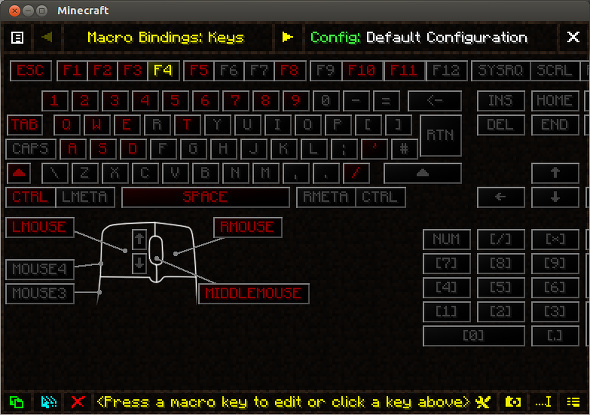
Měl by vám ukázat mapu vaší klávesnice, kde červená tlačítka jsou vyhrazena pro funkce Minecraftu a žlutá tlačítka jsou ta, která používáte pro skripty.

V horní části je pravé tlačítko, které může změnit pohled z klávesnice na různé události, což je užitečné pro některé doporučené skripty.
Tento režim může Minecraft učinit mnohem funkčnějším a ušetřit spoustu času a energie automatickým prováděním úkolů. Chcete-li ke skriptu přiřadit klíč nebo událost, můžete do svých modů / maker umístit soubor TXT obsahující skript ve složce .minecraft a poté klikněte na klíč nebo událost, kterou chcete použít, a poté zadejte „$$
Světové informace
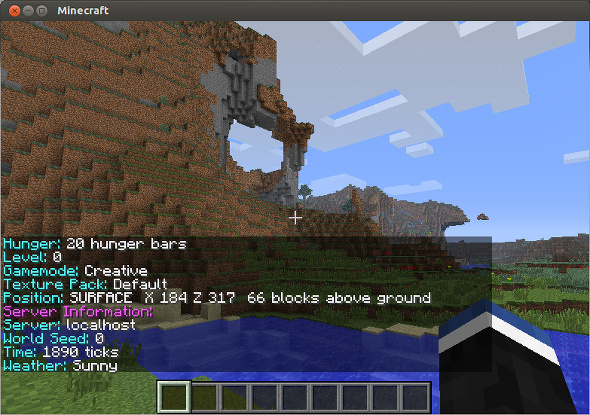
První skript, který bych doporučil, je jednoduchý skript, který vypíše spoustu užitečných informací na obrazovku. Zahrnuje vaše jméno hráče, zdraví, hlad, semeno světa, server, klíště (čas), počasí, texturu a polohu. Přestože to nedělá mnoho „fyzické“ práce, ukazuje pouhým stisknutím tlačítka spoustu informací.
Uložte následující kód do souboru TXT v .minecraft / mods / macros:
$$ {log (& dPlayer Information :); log (jméno hráče: & f% PLAYER%); log (Zdraví: & f% ZDRAVÍ% srdce); log (Hunger: & f% HUNGER% hladové tyče); log (Level: & f% LEVEL%); if (% MODE% = 0); log (Gamemode: & fSurvival); jiný; log (Gamemode: & fCreative); endif; log (Texture Pack: & f% TEXTUREPACK%); log (Pozice: & f% DIMENSION%, X% XPOS% Z% ZPOS%,% YPOS% bloků nad zemí); log (& dServer Information :); log (Server: & f% SERVER%); log (World Seed: & f% SEED%); log (Time: & f% TICKS% ticks); pokud (% RAIN% = 0); log (Počasí: & fSunny); jiný; log (Počasí: & fRaining); endif; }$$
Hlad připomenutí
Dále, jako hráč, jsem si všiml, že když se věci zintenzívní, je snadné ztratit přehled o hladu. Tento skript zobrazí zprávu na obrazovce, když váš hladový hlad dosáhne určité úrovně, a připomene vám, abyste se nakrmili dříve, než se stanou špatné věci. Tento skript budete muset přiřadit k události „onHungerChange“, aby při každé změně zkontroloval, zda je hlad hladu příliš nízký. V opačném případě by bylo nutné přiřadit skript ke klíči pokaždé, když stisknete tento klíč, abyste zkontrolovali, zda se vám zobrazí zpráva upozorňující na lištu s nízkým hladem. To by porazilo účel skriptu.
Vložte tento kód do souboru .txt:
$$ {if (% HUNGER% = 1); log (& 3Můj žaludek blázní... Možná bych měl jíst jídlo ...); endif; }$$
Automatický podavač
Být upozorněni na svůj bar s nízkým hladem může být hezké, ale pokud chcete být schopni úplně ignorovat hladový bar a krmte se, aniž byste o tom museli přemýšlet, možná budete chtít použít toto automatické krmení skript. Je dost chytrý na to, abyste zjistili, jak jste hladoví, a použili jídlo, které nebude „Overkill“ - jinými slovy, nepoužije potravinu, která obnoví 7 hladových bodů, když jste jen chybí 3.
Vložte tento kód do souboru .txt:
if (autoeater); log ("& 2 [Macro] & fAutoEater se zastavil"); unset (autoeater); stop(); jiný; log ("& 2 [Macro] & fAutoEater začal"); set (autoeater); dělat; if (HUNGER! = 20); if (HUNGER <13); výběr (364); if (ITEM = 364); do (32); klíč (použití); while (ITEM = 364); endif; výběr (320); if (ITEM = 320); do (32); klíč (použití); while (ITEM = 320); endif; výběr (282); if (ITEM = 282) do (32); klíč (použití); while (ITEM = 282); endif; endif; pokud (HUNGER <14); výběr (366); if (ITEM = 366); do (32); klíč (použití); while (ITEM = 366); endif; endif; if (HUNGER <15); výběr (297); if (ITEM = 297); do (32); klíč (použití); while (ITEM = 297); endif; výběr (350); if (ITEM = 350); do (32); klíč (použití); while (ITEM = 350); endif; endif; if (HUNGER <16); výběr (322); if (ITEM = 322); do (32); klíč (použití); while (ITEM = 322); endif; endif; if (HUNGER <17); výběr (360); if (ITEM = 360); do (32); klíč (použití); while (ITEM = 360); endif; if ($$ [eatRaw] = 1); výběr (367); if (ITEM = 367); do (32); klíč (použití); while (ITEM = 367); endif; endif; endif; if (HUNGER <18); if ($$ [eatRaw] = 1); výběr (319); if (ITEM = 319); do (32); klíč (použití); while (ITEM = 319); endif; výběr (363); if (ITEM = 363); do (32); klíč (použití); while (ITEM = 363); endif; endif; endif; if (HUNGER <19); if ($$ [eatRaw] = 1); výběr (365); if (ITEM = 365); do (32); klíč (použití); while (ITEM = 365); endif; výběr (375); if (ITEM = 375); do (32); klíč (použití); while (ITEM = 375); endif; výběr (349); if (ITEM = 349); = do (32); klíč (použití); while (ITEM = 349); endif; endif; výběr (260); if (ITEM = 260); do (32); klíč (použití); while (ITEM = 260); endif; endif; pokud (HUNGER <20); výběr (357); if (ITEM = 357); do (32); klíč (použití); while (ITEM = 357); endif; endif; endif; smyčka; endif;
Chat Recorder
U některých zábavných přátel snadno získáte okamžiky během chatu, které stojí za to si pamatovat. Minecraft nezaznamenává chaty ve vašem počítači, ale o to se může postarat jednoduchý skript. Funguje to pouze při přiřazování skriptu k události „onChat“ a protokoly chatu lze nalézt v .minecraft / mods / macros / logs / log.txt.
Vložte tento kód do .txt. soubor:
STRIP (& chat,% CHAT%) LOGTO ("Log.txt",% DATE%% TIME%:% & chat%);
Změna textových balíčků v polovině hry
Pokud chcete změnit balíčky textur, aniž byste museli nejdříve opustit vaši hru, můžete tak učinit dalším skriptem. Nejprve budete muset upravit skript podle názvu požadovaného balíčku textur a pak jej přiřadit ke klíči. Pokud tedy chcete přepínat mezi více balíčky textury, budete muset skript duplikovat, změnit každý skript pro požadovaný balíček textury a každý skript přiřadit ke klíči.
Vložte tento kód do souboru .txt:
$${ TEXTUREPACK (TexturePack); log (& eZměna textury na% TEXTUREPACK% ...); }$$
Závěr
Samozřejmě existují nekonečné možnosti, pokud jde o skripty, protože si je můžete sami vytvořit podle svých vlastních potřeb. Teprve teoreticky můžete vytvářet struktury skriptováním, pokud to vyžaduje hodně stejných kroků, což může ušetřit spoustu času a energie. Takže pokud máte nějaký čas na to, abyste se mohli pohladit, skripty vám mohou trochu pomoci a zlepšit váš celkový zážitek z Minecraftu.
Pro více, nezapomeňte vědět jak změnit herní režim v Minecraft Jak změnit režim hry MinecraftuV tomto článku podrobně rozebíráme různé herní režimy Minecraftu a vysvětlujeme, jak přepnout z kreativního režimu do režimu přežití. Přečtěte si více .
Danny je senior na University of North Texas, který má všechny aspekty softwaru s otevřeným zdrojovým kódem a Linuxu.

